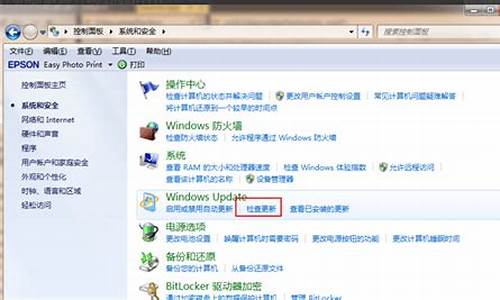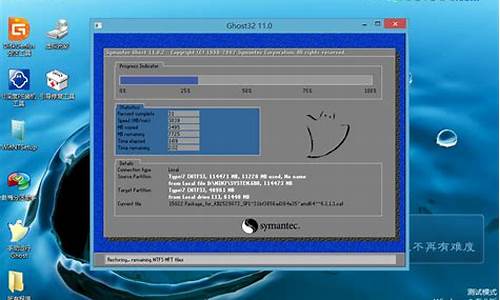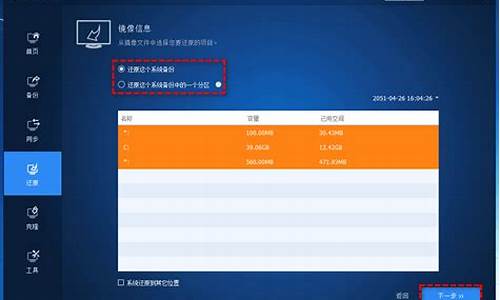电脑系统怎么更改版本_电脑系统版本怎么调整顺序
1.我的电脑有操作两个系统,怎样更改在启动时默认启动选项(即两个系统在列表中的顺序)?
2.计算机开机引导顺序设置不正确?这里有解决方案!
3.计算机启动顺序:让你的计算机更稳定

台式电脑设置启动盘顺序的方法是开机后按住del键,进入BIOS系统界面。
进入boot项选择顶部的boot项打开,这里面有一个带有数字的1、2的项目,用升降键选择1······按回车键,这时右侧会出现几个选择,其中就有USB、DVD、hard disk,每次只能选择一个,然后按一下F10键退出。
选择启动盘USB代表u盘系统盘,DVD代表光驱,hard disk代表硬盘。如果选择最一项disable就是禁止其他设备启动。
我的电脑有操作两个系统,怎样更改在启动时默认启动选项(即两个系统在列表中的顺序)?
安装顺序必须从低版本到高版本。Windows系统向来不支持从高到低的安装顺序[至少我试过WIN7下是无论如何无法安装XP,若使用官方安装程序想在Win7下安装Vista或Win8下安装Win7也是不成功的。]
如果你是使用XP,那就很简单了,直接将高版本系统安装在非XP系统盘即可。重新启动后将进行Windows7的安装。完成后使用Windows Vista内核的Windows启动管理器启动。届时Windows XP将显示为 早期版本的Windows。
如果现在正在使用高版本系统,那就需要安装Windows PE,并储存好镜像。进入Windows PE格式化高版本系统所在分区后,再安装低版本系统,随后进入低版本系统完成安装,继而安装高版本系统。
现在使用Win8想安装Win7的话,除非使用Ghost直接对Windows8所在分区进行格式化安装。否则进入PE格式化Windows8所在分区后再安装Windows 7 [官方安装程序不支持高版本系统环境中安装到低版本,请使用NT6 HDD Installer或在光盘/闪存盘或Windows启动修复中启动安装。]
计算机开机引导顺序设置不正确?这里有解决方案!
打开c:\boot.ini
我的是98和XP双系统,我的是这样的
[boot loader]
timeout=30
default=multi(0)disk(0)rdisk(0)partition(2)\WINDOWS
[operating systems]
multi(0)disk(0)rdisk(0)partition(2)\WINDOWS="Microsoft Windows XP Professional" /noexecute=optin /fastdetect
C:\="Microsoft Windows"
timeout=30是选择双系统时的等待时间,可更改为0,
就可以直接进入默认的操作系统.
你的只要把两个带引号的操作系统名字对换一下就可以了,即"Microsoft Windows XP Professional"和
"Microsoft Windows"对换,这样就能解决你的
"选择xp就进了vista,选vista就进了xp"的问题了,要是顺序不对的话,在运行里输入"msconfig"再选择boot.ini
标签页,选择要作为默认启动的系统,按"设为默认"按钮
就OK了,其实就是把那两行换一下位置而已,只是用它来改安全一点.
补充一下:c:\boot.ini 文件是系统的配置文件,具有隐藏属性,在地址栏直接输入路径就可以打开!也可以在文件夹选项里更改,这个你应该会的,就不废话了!
还有更改此文件前,一定要先备份一下哦!
好了,应该可以搞定的,希望可以帮到你!
计算机启动顺序:让你的计算机更稳定
当您启动计算机或重新启动计算机时,如果出现无法正常引导的问题,可能是开机引导顺序设置不正确所致。本文将为您提供解决方案,帮助您快速解决这一问题。
进入CMOS设置界面当您启动计算机或重新启动计算机时,请按下“Del”键,这将带您进入CMOS设置界面。在界面中,将光标移至BIOS FEATURES SETUP选项,然后按回车键。
加速引导过程为了加速引导过程,请将Fast Boot设置为Enabled,这样系统将在5秒内启动。
选择引导设备的启动顺序您还可以在1st/2nd/3rd Boot Device选项中选择引导设备的启动顺序。这里有几个选项供您选择:Floppy、HDD-0、CDROM、LAN、Disabled。选择您需要的启动类型后,将光标移至该选项并按回车键。
保存并退出设置然后,按F10键保存并退出设置。
重新安装系统如果仍然无法从硬盘启动,那么您可能需要考虑重新安装系统。
计算机启动顺序设置是一项基本的操作,它可以确保计算机在启动时按照正确的顺序加载操作系统。本文将为你介绍如何设置计算机的启动顺序,让你的计算机在启动时更加稳定。
进入BIOS设置启动计算机后,在看到BIOS设置窗口之前,按住DEL键不放,即可进入BIOS设置。
设置启动顺序在BIOS设置中,找到含有BOOT文字的项或组。在那里,你会找到“FIRST”“SECEND”“THIRD”三项,它们分别代表“第一项启动”“第二项启动”和“第三项启动”。按顺序将它们设置为“光驱”“软驱”“硬盘”,以确保从光驱、软驱到硬盘的顺序启动。
选择启动设备选择“FIRST”,敲回车键,在子菜单中选择CD-ROM,再按回车键。这样就可以将光驱设置为第一项启动设备。
保存设置一旦你选择了理想的启动方式,按F10键。随后,一个英文对话框会出现。直接按“Y”键,然后回车。计算机将自动重启,这就证明了你所做的更改已经生效。
安装操作系统接着,把系统安装盘放入光驱,按照它的提示完成剩下的安装步骤。
声明:本站所有文章资源内容,如无特殊说明或标注,均为采集网络资源。如若本站内容侵犯了原著者的合法权益,可联系本站删除。